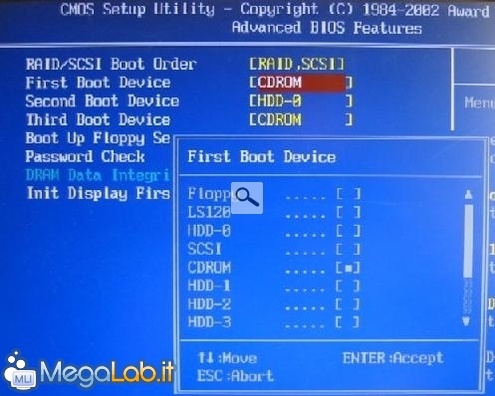È in assoluto la domanda che più spesso sento in giro. La maggior parte delle difficoltà nascono dal fatto che i cari, vecchi dischetti di ripristino di Windows 95/98/ME non sono in grado di leggere il filesystem proprio di Windows XP, ovvero NTFS, e tantomeno il vecchio format è in grado di accedervi.
Il primo metodo consiste nell'usare un piccolo stratagemma: per prima cosa verificate che il vostro filesystem sia effettivamente NTFS, perché se fosse FAT32 potrete utilizzare format come al solito.
Per fare ciò portatevi sulla scheda relativa alle proprietà del disco e guardate cosa recita la voce filesystem:
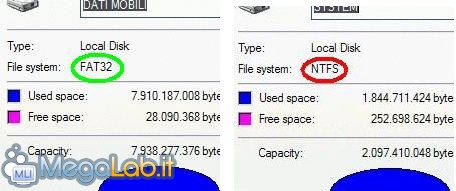
Partizione Dati (solo per downgrade a versioni di Windows precedenti
Le versioni precedenti di Windows non potranno più accedere alla partizione dati, quindi, a meno che non vogliate reinstallare Windows XP, dovrete convertirla in un formato leggibile.
Esistono vari modi per farlo, ma il migliore è sicuramente quello di formattare la partizione dati dalla shell, naturalmente dopo aver fatto una copia di tutti i dati contenuti.
Dopo esservi sincerati, con la tecnica già vista, che la partizione sia in NTFS, portatevi su Risorse del Computer e puntate con aria minacciosa la vostra partizione, quindi cliccate col destro e selezionate Formatta.
Accertatevi ancora una volta di non aver lasciato l'unica copia della vostra tesi di laurea sulla suddetta partizione, quindi selezionante Fat32 dal menu a discesa filesystem, oltre a Formattazione Veloce, date un'etichetta al disco (sarà molto utile dopo) e... fuoco!
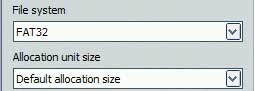
Se doveste avere problemi, rieseguite questo passaggio in Modailtà provvisoria.
Pronti a formattare
Il disco frullerà un po' , quindi sarete pronti a riavviare col vostro fido dischetto di ripristino: il sistema vi accoglierà ora con una schermata Ms-dos poco amichevole, in cui digiterete a: [Invio] e quindi fdisk [Invio].
Questa utility serve per gestire le partizioni del disco, e, benché poco amichevole e spartana, è davvero efficiente.
Per una guida approfondita a fdisk rimandiamo all'articolo Domare le partizioni con fdisk, ma per i nostri scopi attuali è sufficiente digitare i comandi nel seguente ordine:
| A monitor | Voi digitate |
| Attivare il supporto per unità grandi? | S [Invio] |
| Trattare le partizioni NTFS..? | S [Invio] |
| Opzioni di Fdisk | 3 [Invio] |
| Elimina partizione | 4 [Invio] |
| Elimina partizione non dos | 1 [Invio] (digitare il numero della partizione in cui la dicitura "Stato" è marcata con A) |
| Continuare | S [Invio] |
| Escape | |
| Opzioni di Fdisk | 1 [Invio] |
| Crea partizione | 1 [Invio] |
| Crea partizione dos primaria | S [Invio] |
| Escape, Escape, Escape | |
| Ctrl + Alt + Canc |
Il sistema verrà ora riavviato: mantenete il dischetto inserito e al prompt digitate ora Format c:
L'operazione dovrebbe richiedere qualche istante, al termine del quale avrete la vostra partizione pronta all'utilizzo.
Formattare usando i CD di Windows
Bene, la pagina precedente vi ha spiegato come formattare usando lo spartano ma efficentissimo Fdisk, mentre in quest'altra pagina vi illustreremo un secondo metodo altrettanto efficace che vi permetterà, qualora lo vogliate, di formattare e successivamente reinstallare Windows XP o Windows 2000; Per i due sistemi operativi infatti, la procedura è la stessa, ma attenzione: usate per ognuno di questi sistemi il proprio CD d'installazione, CD di Windows XP per Windows XP, e CD di Win 2000 per Win 2000, in quanto utilizzano versioni differenti di Filesystem NTFS.
Detto questo, addentriamoci nella formattazione / reinstallazione di questi due sistemi, premettendo che:
- Non necessiterete di alcun dischetto di ripristino;
- Dovrete configurare il boot da CD-ROM;
- Anche se la procedura è in se abbastanza semplice ed intuitiva, dovrete prestare la massima attenzione a quanto sto per scrivervi, in quanto potreste prendere "strade" diverse da quella che vi eravate prefissati.
Partenza
- Accendete il PC, e prontamente premete più volte sul tasto "Canc": entrerete così nel BIOS. Data la varietà delle voci dei vari BIOS esistenti mi limiterò a citare le più conosciute: Dovreste trovare una voce del tipo Advanced BIOS Features, bene, scorrete fino ad incontrarla e premete invio; vi appariranno varie voci, ma a noi interessa solo quella che dice First Boot Device [xxx], scorrete fino ad incontrala e con i tasti Pag[su] e Pag[giù], fate scorrere il contenuto delle parentesi fino a fermarvi su CD-ROM (dovrà essere scritto così: First Boot Device [CD-ROM]). Premete Esc fino a tornare alla schermata principale, scorrete fino a trovare la voce Save and Exit Setup, date invio, alla schermata di conferma, digitate "y" e poi di nuovo invio. Risultato: ora eseguirete il boot da CD-ROM, per tornare al boot da Floppy, rieseguite la stessa procedura mettendo al posto di "CD-ROM", "Floppy".
- Appena il PC si riavvierà, inserite il CD d'installazione di Windows XP/2000 (a seconda di quale di questi due sistemi vogliate installare) ; dopo un po' , vi apparirà una critta che dice "Premere un tasto per avviare da CD-ROM", fate come vi dice (entro 5, 6 secondi max!). Risultato: verrete accolti da una schermata a sfondo blu poco rassicurante, ma non preoccupatevi, anche perché sarà il vostro ambiente di lavoro... ah, se l'Hard Disc sul quale volete installare il sistema è collegato a controller RAID/ATA in modalità RAID, o ad eventuali controller SCSI, alla prima schermata blu, premete il tasto "F6" un paio di volte: ciò installerà i driver dei controller necessari per il riconoscimento dell'Hard Disc durante l'installazione del sistema.
- Ora sentirete il lettore CD-ROM che leggerà freneticamente il CD che avete inserito: ciò è normale, poiché il programma d'installazione sta copiando i file necessari a quest'ultima nella RAM.
- Dopo la suddeta fase di copiature, vi ritroverete una licenza per l'installazione del software. Nel caso, al posto di questa licenza, vi venisse segnalata una mancanza totale di Hard Disc su cui poter installare il sistema, è perché i driver RAID / SCSI installati non sono in grado di far funzionare i controller RAID o SCSI presenti; in tal caso, riavviate tutto collegando l'Hard Disc su un normale canale IDE.
- Al contratto di licenza, premete "F8", e da qui in poi entriamo nel vivo della formattazione / installazione. Nel caso ci fosse già un altro sistema XP o 2000 già presente nel disco, si presenterà la console di ripristino, ma, se volete formattare, andiamo avanti, e come ci viene indicato, premiamo "ESC".
Partizioni esistenti e cancellazione di esse
- Dopo aver premuto ESC, ci ritroveremo in un'altra schermata, che mostra lo stato del nostro HD; essa infatti, ci mostra tutte le partizioni esistenti (con relativi File System), e l'eventuale spazio non partizionato.
- A questo punto, dovremo, prima di formattare, cancellare la partizione esistente. Per fare ciò, con le frecce scorriamo fino ad evidenziare la partizione che vogliamo cancellare e, come ci viene indicato, premiamo "D". Ci verrà detto che la partizione da eliminare, è una partizione di sistema, ma noi continuiamo decisi e premiamo "INVIO", ma non è finita qua... infatti ci verrà chiesta un'ulteriore conferma, alla quale noi risponderemo (sempre come ci viene indicato) "C".
- La cancellazione durerà una frazione di secondo, in quanto la partizione non viene cancellata fisicamente, ma viene solo "detto" al disco che può essere sovrascritta.
- Ci troveremo quindi ad avere tutto il nostro Hard Disc come spazio non partizionato, che verrà ora formattato. Successivamente installeremo il sistema operativo.
Formattazione
- Ritornati nella schermata che prima mostrava la/le partizione/i, e ora lo spazio non partizionato, Premiamo "INVIO", secondo le indicazioni, per avviare la formattazione (viene detto solo "Installazione", anche se questo passaggio avviene dopo).
- Ora ci verrà chiesto il File System da utilizzare. Personalmente raccomando vivamente NTFS, in quanto creato apposta sistemi basati su kernel NT, e in quanto, anche per esperienza personale, ho notato dei considerevoli miglioramenti. Naturalmente si è liberissimi di formattare anche in FAT32, l'importante è che, in ognuna delle due opzioni, non scegliate una formattazione veloce.
- Il gioco è fatto, seguite tutte le indicazioni, e il disco comincerà la formattazione, e subito dopo di essa, la copiatura su disco di cartelle e file di sistema. Poi l'installazione procederà come sempre...
Note
- Ripeto ancora che questo metodo è uguale che si installi Windows XP o 2000, ma ripeto: usate per ogni sistema operativo il proprio CD d'installazione.
- Il boot lo potete lasciare benissimo da CD-ROM, non cambia niente. Se doveste aver nuovamente bisogno del boot da Floppy, non dovete far altro che rieseguire la procedura descritta qui sopra, mettendo come First boot device il lettore Floppy.
MegaLab.it rispetta la tua privacy. Per esercitare i tuoi diritti scrivi a: privacy@megalab.it .
Copyright 2008 MegaLab.it - Tutti i diritti sono riservati